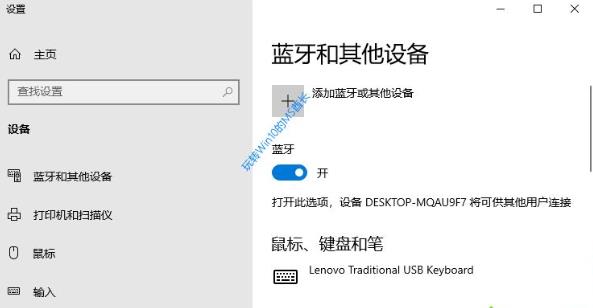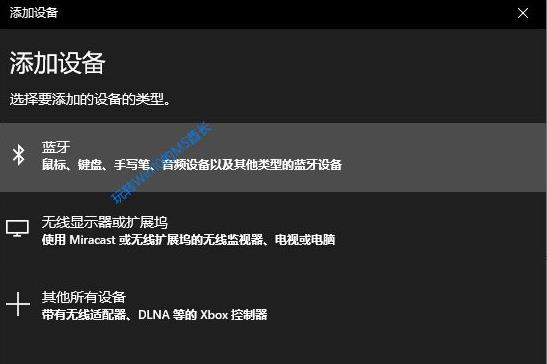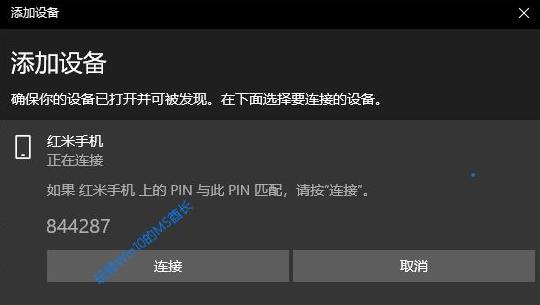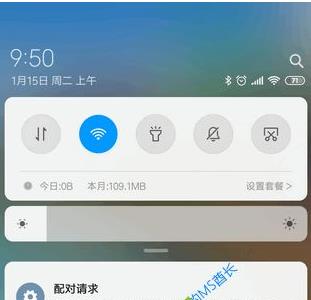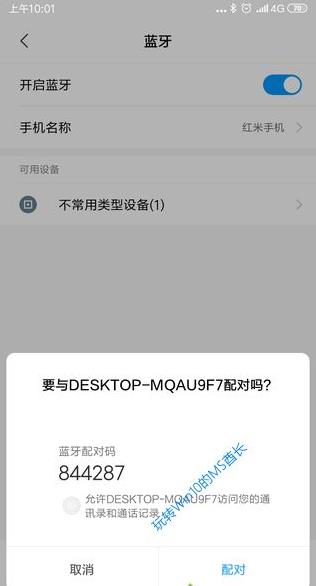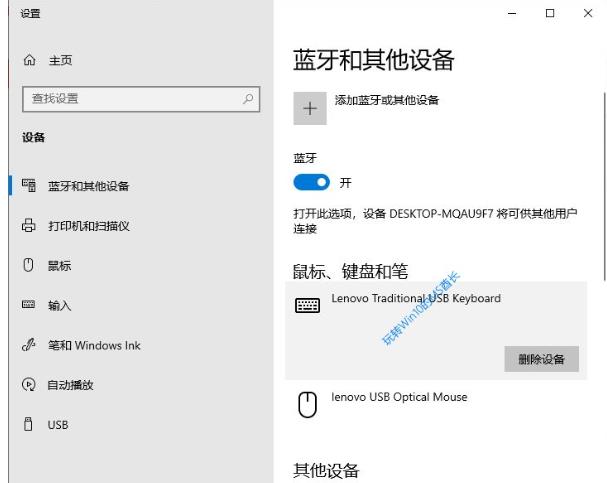Win10系统下如何进行蓝牙配对的详细设置步骤
发布时间:2022-01-11 文章来源:深度系统下载 浏览:
|
Windows 10是美国微软公司研发的跨平台及设备应用的操作系统。是微软发布的最后一个独立Windows版本。Windows 10共有7个发行版本,分别面向不同用户和设备。2014年10月1日,微软在旧金山召开新品发布会,对外展示了新一代Windows操作系统,将它命名为“Windows 10”,新系统的名称跳过了这个数字“9”。截止至2018年3月7日,Windows 10正式版已更新至秋季创意者10.0.16299.309版本,预览版已更新至春季创意者10.0.17120版本 蓝牙功能想必大家都很熟悉吧,而当我们要在电脑中使用蓝牙的话,就需要进行蓝牙配对才可以传输文件,但是很都多win10系统用户却不知道要怎么进行蓝牙配对,其实方法很简单,这就为大家带来具体的操作步骤。 1、首先,把手机的蓝牙开关打开; 2、然后进入Windows10设备的“Windows设置 - 设备 - 蓝牙和其他设备”设置界面,把蓝牙开关设置为“开”;
3、然后点击上面的“添加蓝牙或其他设备”,这时会打开“添加设备”窗口;
4、选择添加的设备类型为“蓝牙”,然后就可以看到你的手机了,点击它,就会显示配对 PIN 码;
5、同时你的手机上也会收到配对请求通知;
6、点击“配对和连接”,会显示蓝牙配对码。
如果与Win10上显示的 PIN 码相同,那么就点击“配对”,同时在Windows10上点击“连接”,二者就会进行配对,在这个过程中Windows10会弹出通知信息。 如提示“你的设备已准备就绪”则说明蓝牙配对成功。 然后在“Windows设置 - 设备 - 蓝牙和其他设备”设置界面的“其他设备”中你就可以看到已配对的手机设备了。如图:
以上给大家介绍的便是Win10系统下怎么进行蓝牙配对的详细操作步骤,大家可以按照上面的方法来进行操作。 Windows 10系统成为了智能手机、PC、平板、Xbox One、物联网和其他各种办公设备的心脏,使设备之间提供无缝的操作体验。 |
本文章关键词: Win10系统下怎样进行蓝牙配对的详细设置步骤
相关文章
本类教程排行
系统热门教程
本热门系统总排行